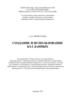Похожие презентации:
Создание базы данных
1. Создание базы данных
2.
• Для создания новой БД используетсяпункт меню File, команда New
• В диалоговом окне New выбираем
значение Database и нажимаем кнопку
New file
3.
• После сохранения базы появится окноDatabase Designer (конструктор БД)
4.
• При помощи инструментов этого окнаможно добавлять, изменять и удалять
таблицы, устанавливать связи между
ними, редактировать хранимые
процедуры
• Для этого используется панель
инструментов конструктора БД –
Database Designer, контекстные меню.
5.
6. Назначение кнопок
- New Table - Создать новую таблицу- Add Table - Добавить таблицу
- Remove Table - Удалить таблицу из БД
- Создать новое удаленное представление
- Создать новое локальное представление
- Modify Table - Изменить структуру и
свойства таблицы
- Browse Table - Просмотр таблицы
- Редактирование хранимых процедур
- Создание удаленной БД
7.
• В БД для любой таблицы можно задаватьправила проверки на уровне полей
8.
Display (Отображение)• Format – формат отображения поля.
• Input mask – маска ввода.
• Caption – заголовок поля.
9.
Field validation (Проверка поля)• Rule – правило для проверки вводимых
данных.
• Message - сообщение об ошибке, в случае
если нарушено правило проверки поля.
• Default value - значение по умолчанию для
поля.
10.
Map field type to classes (Разметка поля вклассы) - для указания класса элемента
управления, который будет использоваться
при работе с конкретным полем.
AutoIncrement (Автоувеличение)
• Next Value – следующее значение для поля,
использующего автоувеличение.
• Step - шаг автоувеличения. Значением по
умолчанию является 1.
Field comment (Комментарий для поля)
11. Окно Data Session
• Это окно можно использовать для открытияи показа текущих открытых таблиц,
устанавливать временные связи между
таблицами и устанавливать свойства
рабочих областей.
12. Внешний вид окна
13.
• Блок Aliases - показывает имена таблиц илипредставлений.
• Блок Relations - показывает временные связи
между таблицами.
• кн. Properties - показывает дополнительное
окно свойств рабочей области.
• кн. Browse - открыть окно Browse.
• кн. Open - показывает окно открытия таблицы
или представления.
• кн. Close – закрыть таблицу.
• кн. Relations - определяет связь между
таблицами.
14. Окно свойств рабочей области
Включитьбуферирован
ие данных
Блокировка
записей
Псевдоним
открытой
таблицы
Буфер текущей
записи или всех
Открывает
конструктор
таблиц
Порядок
индексирования
таблицы
Фильтрация
данных
Фильтрация
активных полей
Позволить
доступ к…
15. Команды открытия и модификации таблицы
• SELECT - назначает и активизируетрабочую область в оперативной памяти и
псевдонимы для файла, в ней
открываемого.
• USE <filename> - открытие таблицы с
именем <filename> в текущей рабочей
области.
• CREATE <filename> - создание таблицы с
именем <filename> и расширением .dbf.
16.
• MODIFY DATABASE <filename> –изменение структуры БД с именем
<filename>.
• MODIFY STRUCTURE <filename> –
изменение структуры таблицы с именем
<filename>.
• CLOSE DATABASE – закрытие всех
таблиц в любых рабочих областях.
• CLOSE ALL – закрывает все текущие
файлы в среде СУБД.
17. Примеры
• CREATE tab1• Select 0
• Use tab1
• MODIFY STRUCTURE tab1
• use


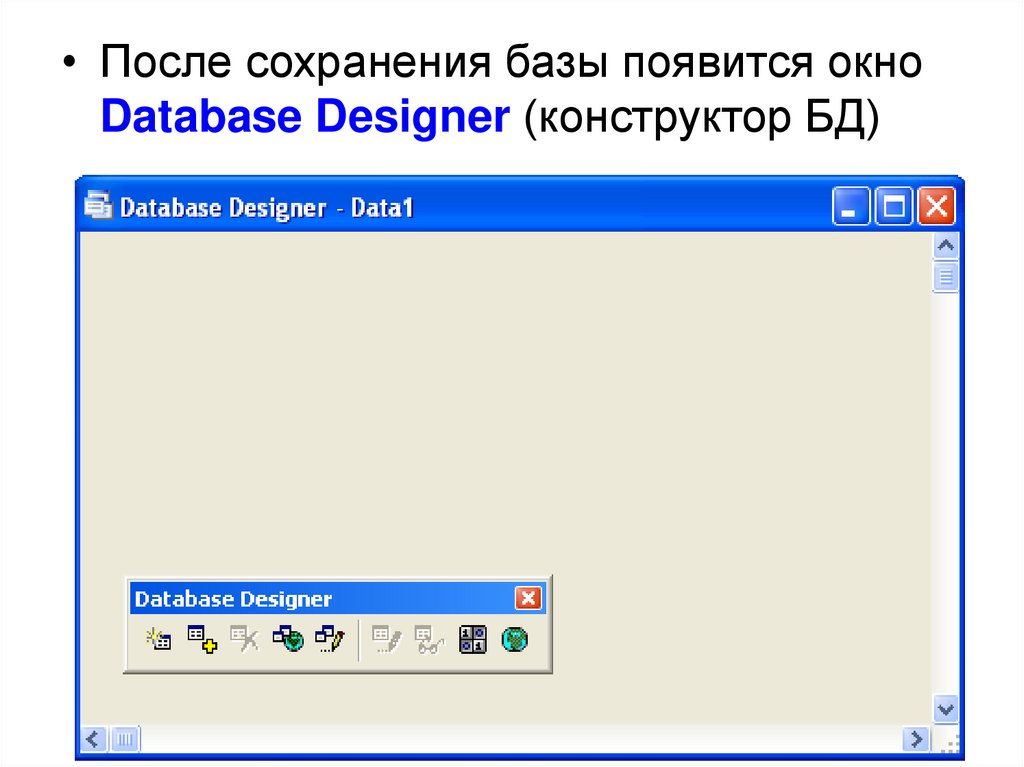

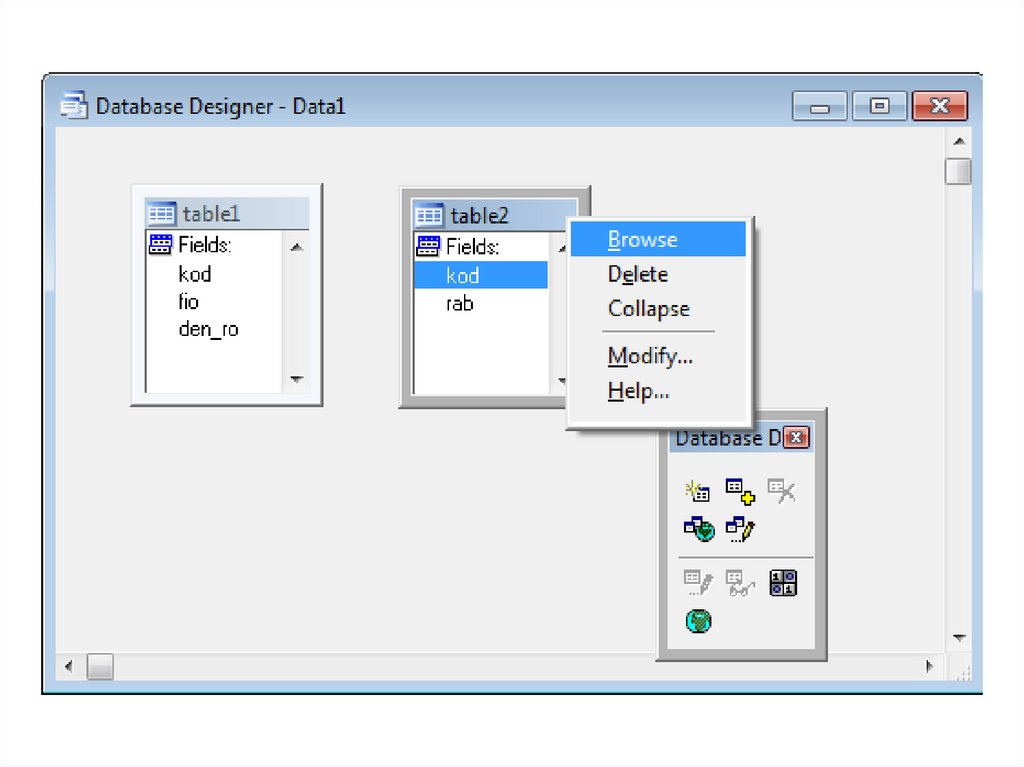

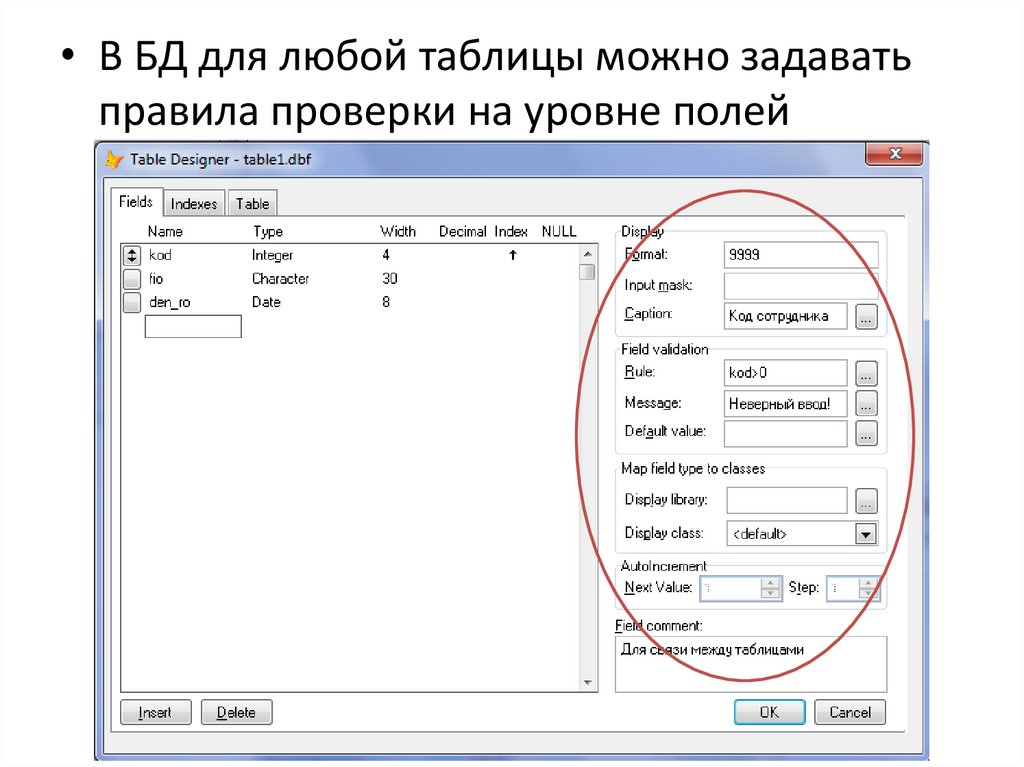
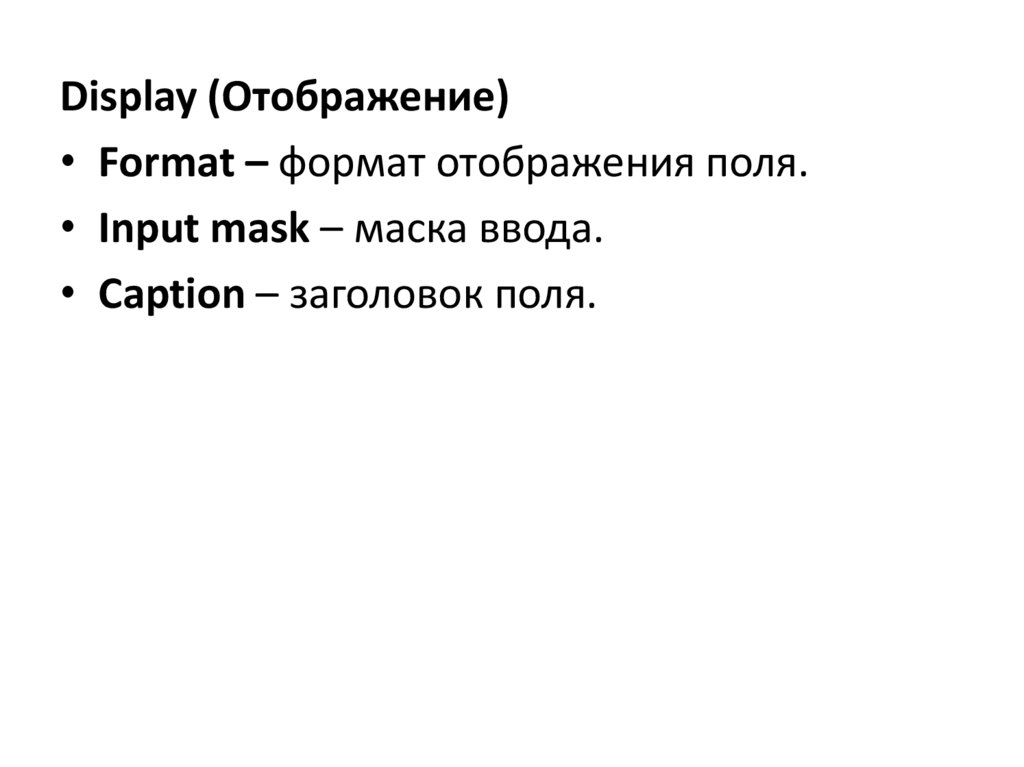
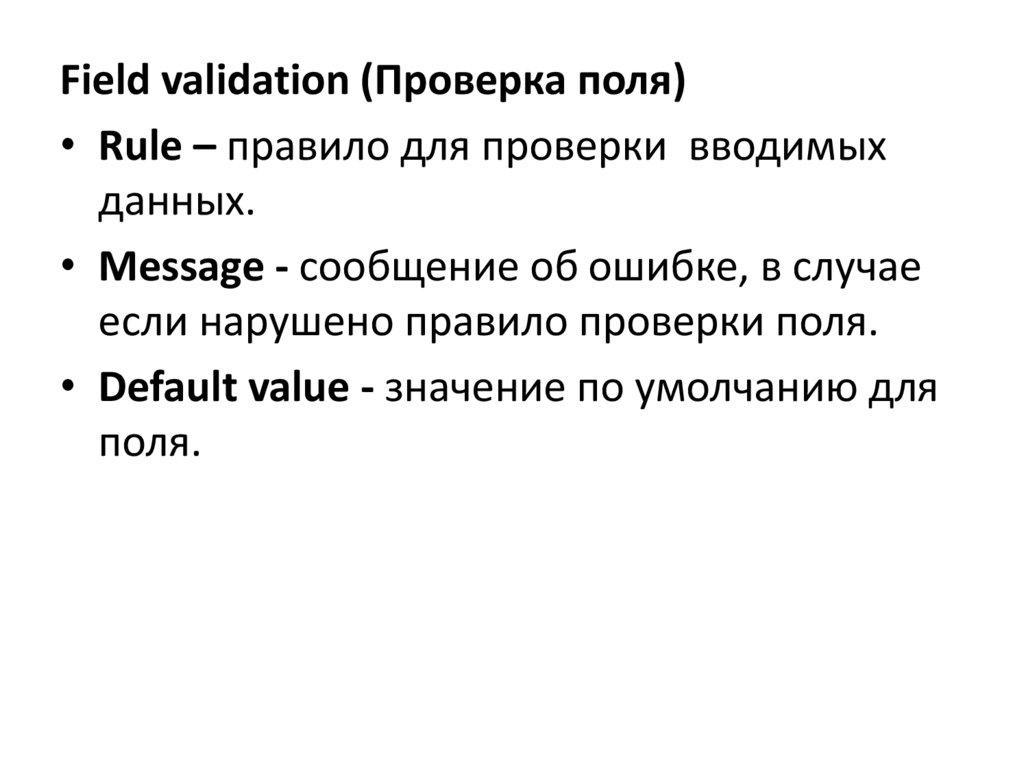



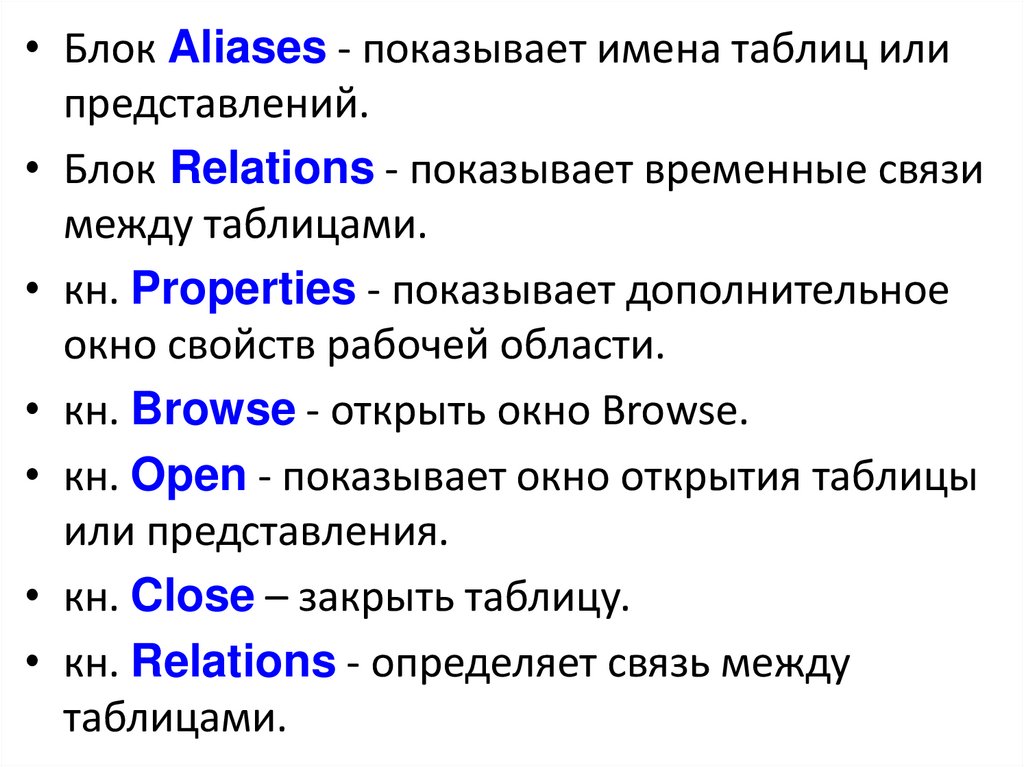
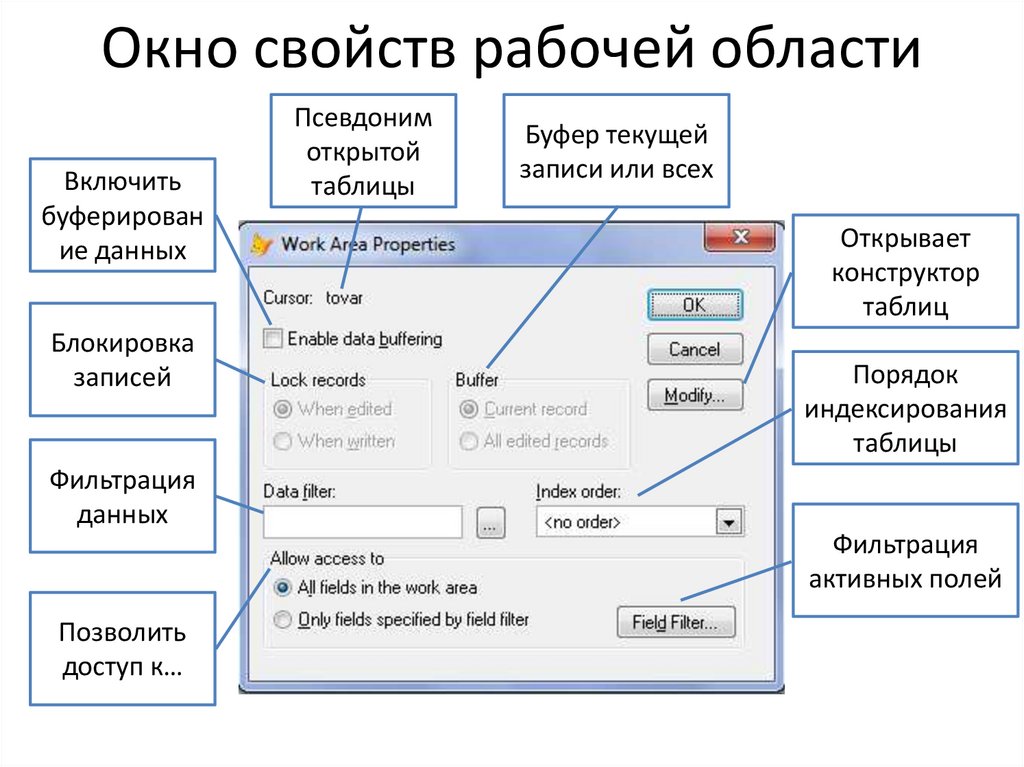


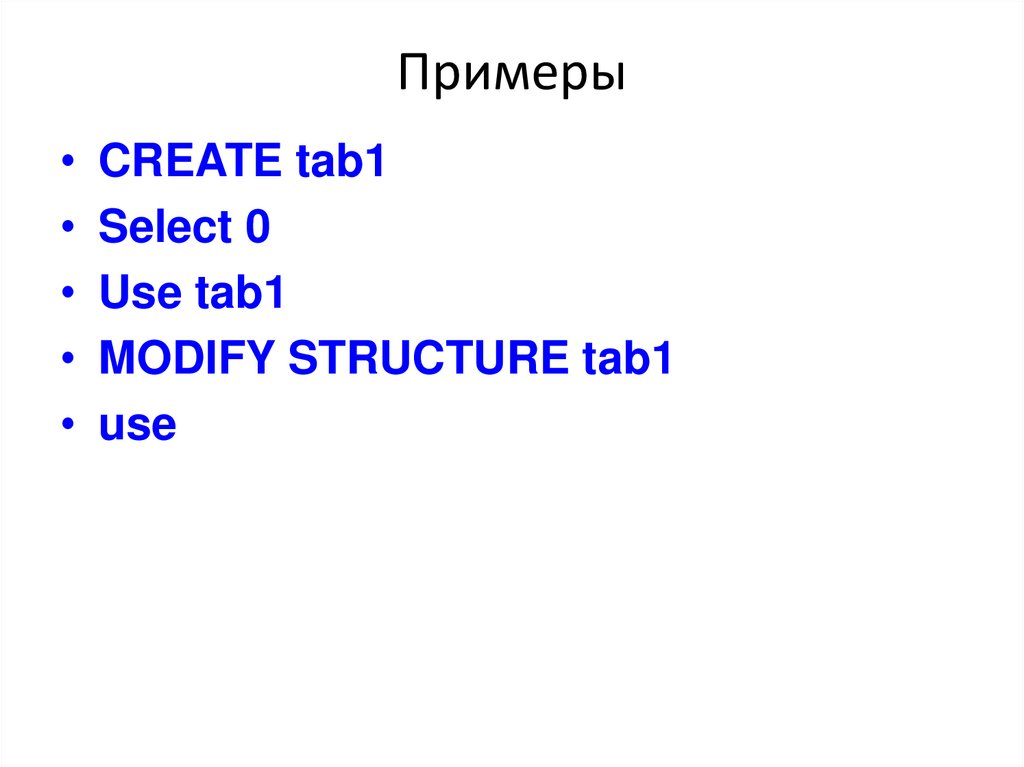
 Базы данных
Базы данных